Amazon RDS — создание инстанса БД Amazon RDS
Amazon Relational Database Service (Amazon RDS) — это реляционная база данных, которую проще настроить, использовать и масштабировать в облаке. Он экономичен, обладает изменяемой емкостью для реляционной базы данных и справляется с общими задачами администрирования базы данных. Инстанс БД — это основной строительный блок Amazon RDS, в котором мы создаем собственные базы данных. Экземпляр БД — это изолированная среда базы данных в облаке AWS. Несколько созданных пользователем баз данных могут храниться в одном экземпляре БД. Мы можем создавать и изменять экземпляр БД с помощью AWS CLI (интерфейс командной строки), API Amazon RDS или Консоли управления AWS.
Для каждого экземпляра БД требуется механизм БД. В настоящее время Amazon RDS поддерживает 5 ядер: MySQL, MariaDB, PostgreSQL, Oracle и Microsoft SQL Server DB. Каждое ядро БД имеет свои собственные поддерживаемые функции и свойства. Кроме того, каждое ядро БД имеет набор параметров в группе параметров БД, которые управляют поведением управляемых им баз данных.
Шаги по созданию инстанса БД Amazon RDS
Консоль AWS. Войдите в консоль Amazon AWS и перейдите на панель управления RDS. Нажмите « Создать базу данных », чтобы создать базу данных. См. изображение ниже.
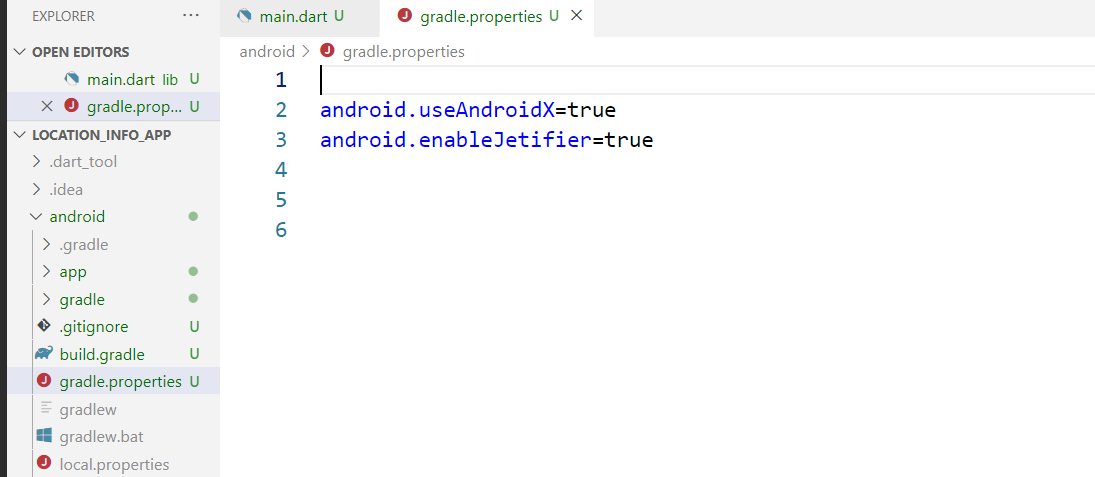
Создание инстанса БД Amazon RDS:
- Выбрал стандартный метод создания базы данных.
- Выберите любой из указанных типов двигателей. В этом случае мы выберем движок MySQL .
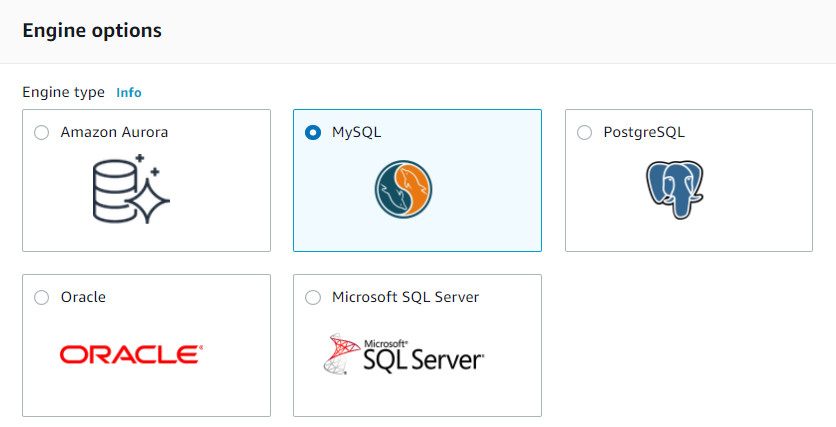
- Выберите версию MySQL, которую вы хотите использовать.
- В разделе шаблонов у нас есть три варианта:
- Производство
- Разработка/тестирование
- Уровень бесплатного пользования
Мы выберем бесплатный уровень.
- В разделе настроек базы данных укажите имя экземпляра, скажем, geeksDemo, и укажите имя главного пользователя в качестве администратора и пароль по вашему выбору.
- Выберите экземпляр БД в соответствии с вашими потребностями. На бесплатном уровне по умолчанию будет выбран db.t2.micro.
- Остальное оставьте все по умолчанию и нажмите «Создать базу данных». См. изображения ниже:
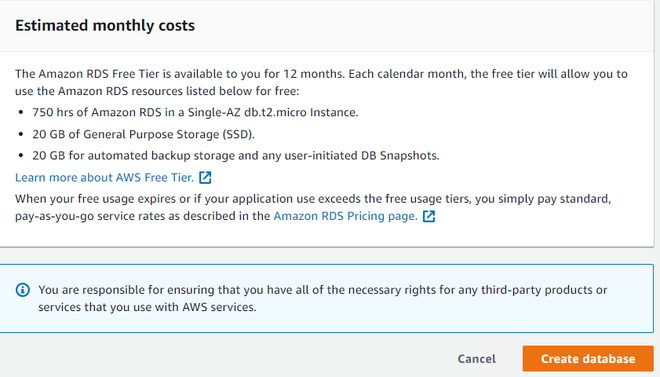
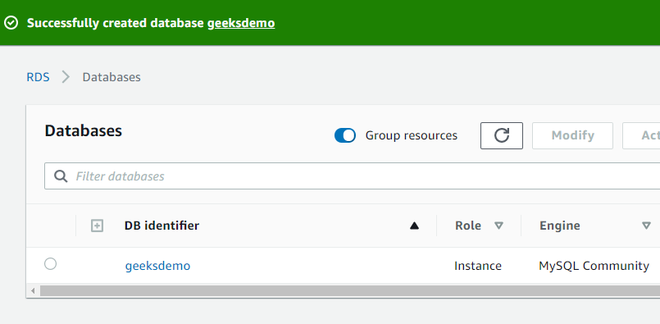
На изображении выше мы видим, что создана база данных MySQL с именем geeksdemo.